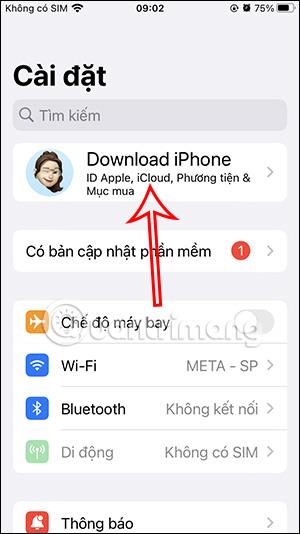Az iCloudba való automatikus biztonsági mentés az iCloud-kapacitás gyors növekedését okozza, ami a szabad hely elfogyásához vezet. Ha manuálisan szeretne biztonsági másolatot készíteni az iCloudról az iCloud tárhely használatának korlátozása érdekében, kapcsolja ki az automatikus iCloud biztonsági mentést iPhone-ján. Ezután az adatok többé nem szinkronizálódnak automatikusan az iClouddal. Az alábbi cikk bemutatja, hogyan kapcsolja ki az automatikus iCloud biztonsági mentést az iPhone készüléken.
Utasítások az automatikus iCloud biztonsági mentés kikapcsolásához iPhone készüléken
1. lépés:
Először nyissa meg az iPhone beállításait . Ezután kattintsunk az Apple fiókunkra . Váltson az új felületre, kattintson az iCloud elemre .


2. lépés:
Az iCloud beállítási felületén kattintson az iCloud Backup elemre a beállításhoz. Ezen a ponton kikapcsoljuk az automatikus biztonsági mentés módot az iCloudon a kerek gomb balra csúsztatásával a kikapcsoláshoz .


3. lépés:
Ezután a rendszer megkérdezi, hogy beleegyezik-e az iCloudba történő adatmentés kikapcsolásához. Ha elveszíti a telefonját, az adatok elvesznek, ezért oda kell figyelnie. Érintse meg a Ki lehetőséget az iCloud automatikus biztonsági mentésének kikapcsolásához.
Tehát kikapcsolta az automatikus iCloud biztonsági mentést az iPhone készüléken.

Útmutató az alkalmazások iCloud biztonsági mentésének kikapcsolásához
1. lépés:
Az iCloud felületen görgessünk az Alkalmazások iCloud használatával szakaszhoz, és kattintsunk az Összes megjelenítése lehetőségre. Most látni fogja az összes iPhone-ra telepített alkalmazást, hogy beállítsa a biztonsági mentési módot az iCloudra.


2. lépés:
Az alkalmazásadatok iCloudba való biztonsági mentésének kikapcsolásához csak balra kell csúsztanunk a fehér kör gombot a kikapcsoláshoz . Egyes alkalmazásoknak további lehetőségei vannak az alkalmazás biztonsági másolatának feldolgozására az alábbiak szerint.



Oktatóvideó az automatikus biztonsági mentés kikapcsolásához az iCloudon